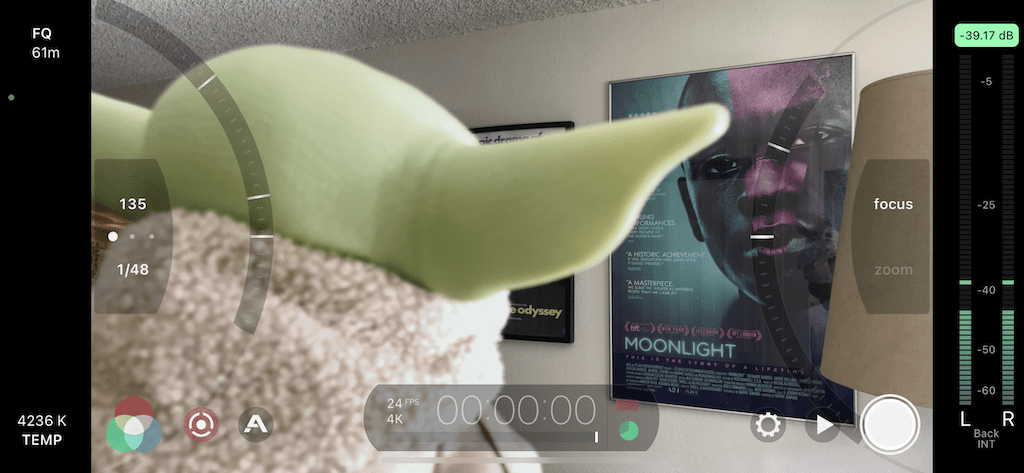אפל הכריזה סוף סוף על האייפון 13 - ולמרות שיש כמה תכונות חדשות להתרגש מהן, זו שזוכה לתשומת לב רבה היא "מצב קולנועי", המספק ליוצרי סרטי אינדי מספר יכולות מצלמות מתקדמות, כמו יכולת מיקוד בין נושאים באייפון כמו שלא היה מעולם.
אם אינכם מכירים את המונח "פוקוס מתלה", הז'רגון המקצועי שלו ליצירת סרטים כדי לתאר את המצלמה מתמקדת מנושא אחד למשנהו בזמן שהמצלמה מתגלגלת. הוא משמש להעברת תשומת הלב של הקהל בין דמויות או אובייקטים אחרים, ולמרות שזו תכונה חדשה ומעולה באייפון 13, היא כזו שזמינה בדגמי אייפון ישנים יותר - אולי אתה פשוט לא יודע את זה.
תוכן
- השתמש במצלמה המקורית של האייפון שלך (חינם)
- השתמש ב-FiLMiC Pro (בתשלום)
-
סיכום
- פוסטים קשורים:
השתמש במצלמה המקורית של האייפון שלך (חינם)
אפליקציית המצלמה המקורית באייפון שלך מסוגלת מאוד, וניתן למשוך בה פוקוס מנושא אחד לאחר. - עם זאת, זה מוגבל בפונקציונליות. בעוד שה-iPhone 13 יכול להתמקד במהירות ובאופן אוטומטי, דגמים ישנים יותר לא יכולים, אבל הם עדיין מסוגלים להתמקד במדף, אם כי לאט יותר וביד.
כדי לנסות את זה באייפון שלך, פתח את אפליקציית המצלמה המקורית והחלק ימינה כדי לגשת למצב וידאו. במצב וידאו, מסגר את הנושא או האובייקט שלך ולאחר מכן הקש עליו כך שהוא בפוקוס, והשאר (או החזית או הרקע שלך) יוצאים מפוקוס. לאחר מכן, תכנן את תנועת המצלמה שלך, בין אם זה אומר שאתה זז משמאל לימין או הטיה למעלה ולמטה.
לאחר שזה נעשה, לחץ על כפתור הצמצם האדום כדי להתחיל בהקלטה.
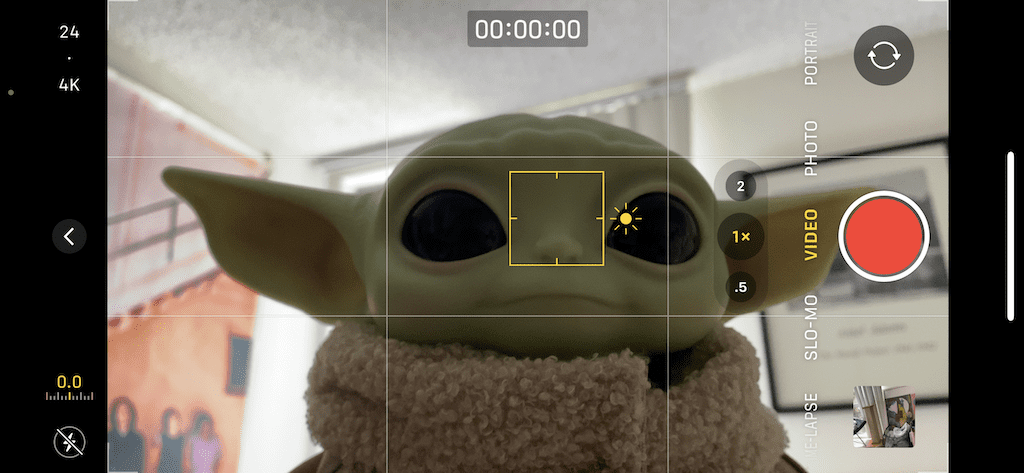
כאשר אתה מתחיל להזיז את המצלמה לנושא או לאובייקט האחר, התחל להקיש בכל מקום על החזית או הרקע כדי להתמקד בו. ייתכן שתצטרך לתרגל את התמרון הזה כמה פעמים, כי זה כנראה לא יהיה חלק בפעם הראשונה שאתה עושה את זה. ייקח למצלמה שלך כמה שניות להעלות מיקוד מנקודה אחת לאחרת, אבל אם תזמן את זה נכון, זה יכול להיראות די טוב.
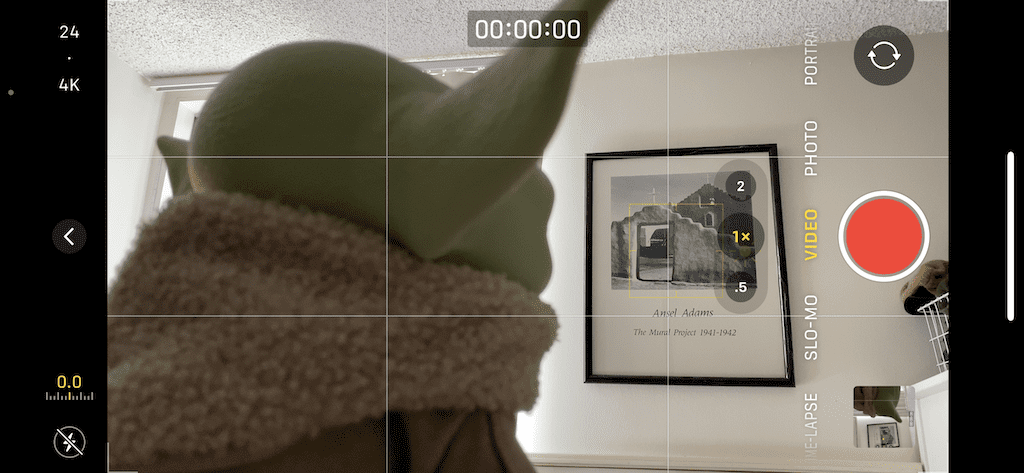
זוהי דוגמה להעברת מיקוד מנושא בחזית לאובייקט ברקע.
RF1
השתמש ב-FiLMiC Pro (בתשלום)
FiLMiC Pro הוא אחד הכלים המתקדמים ביותר לצילום וידאו באייפון שלך, אך מכיוון שהוא חזק, הוא מגיע עם תג מחיר. לרכישה חד פעמית של $14.99 ב-App Store, אתה יכול להשתמש ב-FiLMiC Pro באייפון ובאייפד שלך כדי להקליט ב-Dolby Vision HDR (אייפון 12+) כדי לשלוט באיזון הלבן, צללים, הדגשות, RGB, רוויה, חיוניות, חשיפה ו מוֹקֵד - הכל בזמן אמת.
שלא כמו באפליקציית המצלמה, FiLMiC Pro מאפשר לך לבצע מיקוד אוטומטי בין נושא אחד לאחר, פשוט על ידי הזזת המצלמה. ואם אתה רוצה יותר שליטה על משיכת פוקוס, אתה יכול גם לעשות זאת ידנית בעזרת שלט סליידר המאפשר לך לדייק את המיקוד (האופציה הטובה ביותר)
כדי להשתמש במיקוד האוטומטי של FiLMiC Pro, פשוט פתח את האפליקציה והתחל להקליט. אתה יכול לעבור בין נושאים ותראה את העינית משנה את המיקוד. זה עובד הרבה יותר מהר מתכונת המיקוד המובנית של אפליקציית המצלמה, כך שתהיה הרבה יותר מאושר מהתוצאות האלה.

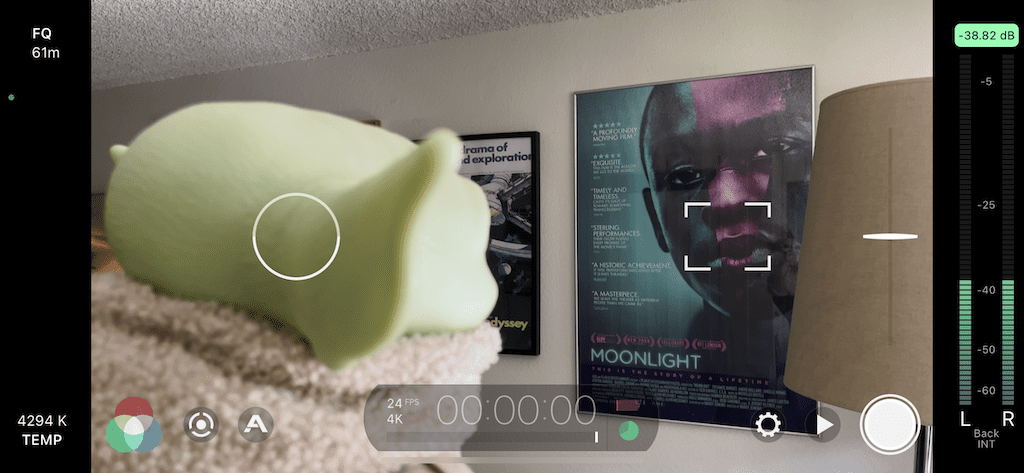
עם זאת, אם אתה רוצה יותר שליטה על המיקוד, הקש על לחצן המיקוד/חשיפה בצד שמאל למטה, הקש על "התמקד" בבקרת המחוון, והחלק את האצבע למעלה ולמטה על המחוון כדי להתמקד במדף בזמן שאתה הקלטה. הפוקוס מכוון עדין הודות לסליידר, כך שתצטרכו להיות זהירים באיזו מרחק ובמהירות תזיזו את המחוון.
כדי לעזור לעצמך, אתה יכול ליצור סמני מיקוד על ידי בחירת נקודה והקשה על הסמן כדי ליצור נקודת מיקוד (תוכל ליצור עד שתי נקודות מיקוד). בדרך זו, כשאתה מקליט, אתה יכול להחליק לנקודות הללו ללא בעיות.

הנה הדגמה של איך זה נראה למשוך פוקוס ידני באפליקציית FiLMiC Pro.
RF2
סיכום
למרות שרק דגמי האייפון 13 יציגו את מצב הקולנוע החדש, יש אפשרויות אחרות, שתיהן בחינם ובתשלום, המאפשרים לך לתפוס או למשוך פוקוס בזמן צילום וידאו בחדות גבוהה באייפון הישן שלך. אם אתה מכיר עוד אפליקציות מצלמה או וידאו שאתה אוהב להשתמש בהן כדי לצלם, הודע לנו בתגובות למטה!

אני אוהב לכתוב דברים